Nutanix Foundation est un utilitaire/service permettant de réaliser une installation complète de nœuds Nutanix
Cet utilitaire est disponible pour les employés Nutanix et partenaires principalement.
On distingue 2 Foundations :
- Foundation (in CVM on va dire), aussi appelé CVMF qui est un service porté par les CVM afin de réaliser les upgrades et extensions d’un cluster existant
- Foundation Standalone : qui est une VM donc portable afin d’installer les serveurs qui sont tout juste ‘Out of the Box’
Nous allons donc voir la version Standalone
Quelques prérequis :
- Avoir suivi la formation NCP (Nutanix Certified Platform)
- Avoir un compte Nutanix sur my.nutanix.com
- Télécharger la dernière version de VM foundation disponible sur : https://portal.nutanix.com/#/page/foundation
- Télécharger les ISO/Tar des Hyperviseurs a installer
Si AHV sur https://portal.nutanix.com/#/page/static/hypervisorDetails - Télécharger la version souhaitée de l’AOS sur https://portal.nutanix.com/#/page/releases/nosDetails
Matériel:
- Un PC portable avec assez de RAM pour y faire tourner une VM de 4Go/2vCPU/40Go de disque
- Un Switch 1Go, surtout le plus basique possible sans aucune configuration (vlan,…)
- 1 câble Ethernet par nœud + 1 pour votre laptop
Documentation officielle :
Step 1 :
- Déployer la VM téléchargée sur VMware Workstation ou Virtual box.
- Login / Mot de passe : nutanix / nutanix/4u
- Configurer le réseau de la VM pour être sur le même réseau de l’hyperviseur/CVM qui va être déployé via le script sur le bureau, et vérifier que le laptop et VM se ping (laptop RJ45 sur le même réseau)
Step 2 : Préparer les images
- Copier vos ISOs d’Hyperviseurs dans le dossier correspondent
/home/nutanix/foundation/isos/hypervisor
- AOS dans :
/home/nutanix/foundation/nos
Step 3 : Préparation des serveurs
- Connecter le RJ45 sur le port Shared (IPMI/iDrac/ilo + Network)
- Connecter votre PC donc VM fondation au réseau
Step 4 : Foundation
- Lancer l’utilitaire Foundation depuis l’icône sur le bureau
Next

Bien choisir le nombre de nœuds selon le block.
-
- Si vous avez déjà les IP des IPMI alors première option
- Si vous souhaitez tout reconfigurer dont les IPMI seconde option
- Network
Rappel : CVM et hyperviseur sur le même segment réseau, IPMI peut être sur un autre réseau
-
- Relever les MAC sur l’étiquette IPMI avec le nœud correspondant et entrer les IP necessaires
Renseigner les informations réseau
- Si vous souhaitez créer le cluster dès la fin de l’installation de manière automatisée, renseigner les infos ou si comme moi vous préférez le faire en ligne de commande, cocher la première case Si uniquement si IMPI / CVM sur réseau diffèrent
- Si l’IMPI se trouve sur un réseau diffèrent, cocher la case tout en bas et renseigner les informations réseau, ce qui va provoquer la création d’une seconde NIC virtuelle dans la VM afin de rendre possible la communication sur 2 réseaux différents simultanéments.
Sélectionner la version d’AOS souhaitée (si plusieurs binaires présents)

De même avec l’hyperviseur
Login et Mot de passe des IPMI
Si serveur ‘out of box’ avec Login et MP par défaut, sélectionner juste la version de hardware pour renseigner automatiquement les champs
Lancement de l’installation
Ici configuration des IPMI pour débuter l’installation, si erreur vérifier la connexion des interfaces
Attendre la fin de l’installation tout doit être au vert.
- Création du cluster manuellement
- Se connecter a une CVM en SSH depuis terminal :
|
1 |
Ssh nutanix@IP_CVM |
Lancer la commande
|
1 |
cluster --dns_servers=IP_DNS1,IP_DNS2 --ntp_servers=IP_NTP --redundancy_factor=2 -s IP_CMV1, IP_CMV2, IP_CMV3--cluster_name=Nom_CLUSTER --cluster_external_ip=IP_CLUSTER create |
Après quelques minutes faîtes la commande ci dessous pour vérifier que tous les services sont UP
|
1 |
cluster Status |



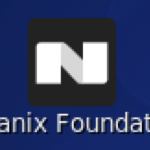









Leave A Comment